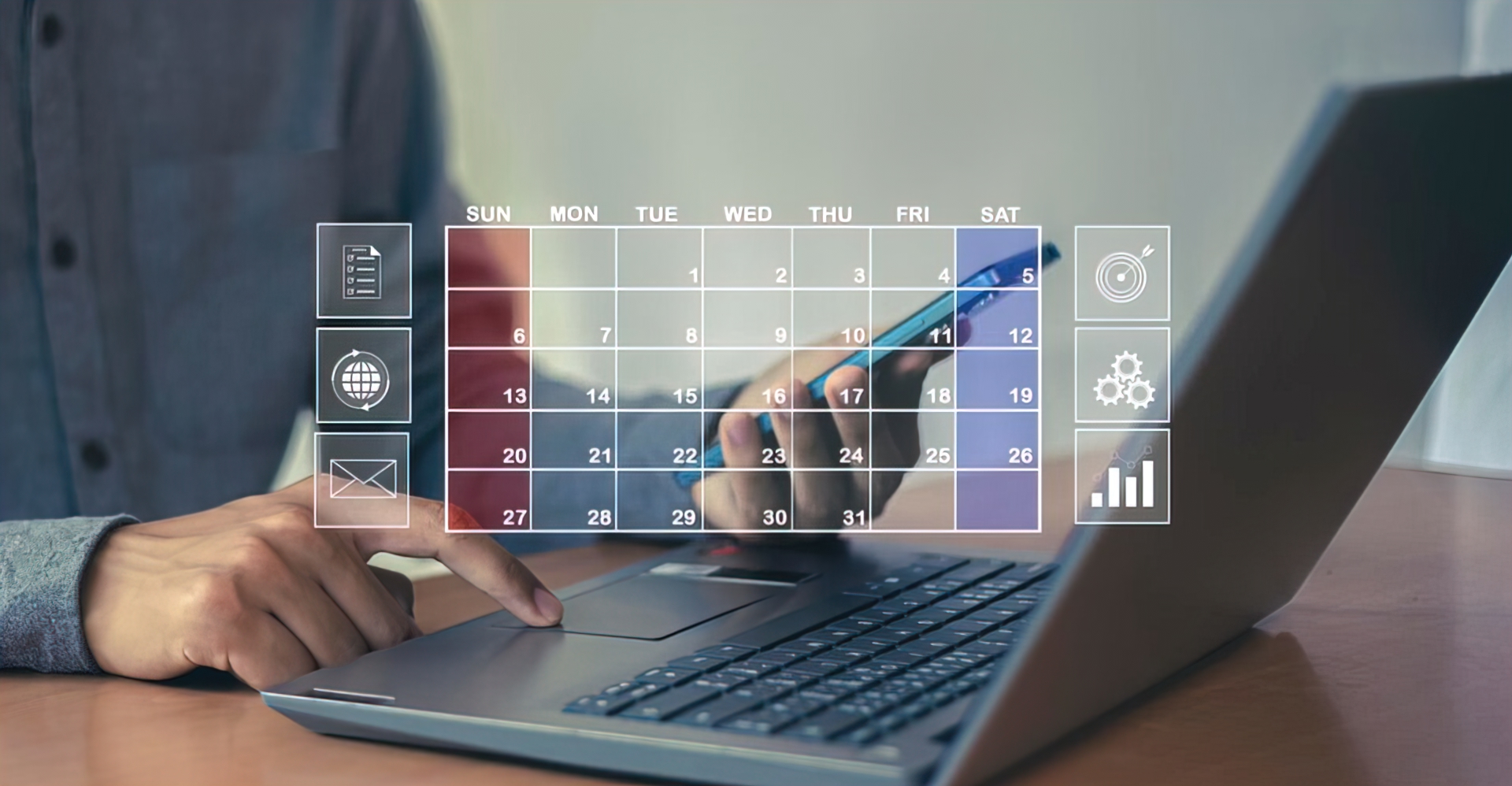
Oct 28, 2025
Añadir Chat en Vivo a WordPress en 5 Minutos (Plugin Gratis + Guías de Conversión)
Cada visitante que abandona tu sitio WordPress sin interactuar es una oportunidad perdida. Las investigaciones muestran que el 79% de los clientes prefieren el chat en vivo para obtener respuestas inmediatas, y los sitios web con chat en vivo ven tasas de conversión 3-5 veces mayores que los que no lo tienen.
Pero aquí está el desafío: la mayoría de las soluciones de chat en vivo son costosas, difíciles de instalar o carecen de las funciones necesarias para convertir realmente visitantes en clientes. Necesitas algo que sea gratis, rápido de configurar y repleto de funciones centradas en la conversión.
Esta guía completa te muestra cómo añadir chat en vivo profesional a tu sitio WordPress en menos de 5 minutos, luego optimizarlo con guías de conversión probadas que convierten navegadores casuales en clientes que pagan.
Por Qué el Chat en Vivo Importa para Sitios WordPress
El Impacto en la Conversión
El chat en vivo no es solo otra característica "agradable de tener"—es una máquina de conversión:
Mejoras en la Tasa de Conversión:
- Sitios de comercio electrónico: 20-40% de aumento en conversiones
- Negocios SaaS/servicios: 30-50% más registros de prueba
- Sitios de generación de leads: 2-3 veces más leads calificados
- Sitios con mucho soporte: 90% más rápido en tiempos de resolución
Números Reales de ROI: Si recibes 10,000 visitantes mensuales con una tasa de conversión del 2% (200 conversiones), añadir chat en vivo podría aumentar eso al 2.4-2.8% (240-280 conversiones). Para un valor promedio de cliente de $100, eso es $4,000-8,000 adicionales por mes.
La Expectativa del Cliente
Los consumidores modernos esperan respuestas inmediatas:
- 82% de los clientes esperan respuestas inmediatas a preguntas
- 46% abandonan compras debido a preguntas sin respuesta
- 73% tienen más probabilidades de comprar después de una interacción de chat en vivo
- 63% tienen más probabilidades de volver a un sitio con chat en vivo
Sin chat en vivo, no solo estás perdiendo conversiones—estás activamente dirigiendo clientes a competidores que lo ofrecen.
Ventajas Específicas de WordPress
Para sitios WordPress específicamente, el chat en vivo ofrece beneficios únicos:
Integración Fácil
- No se requiere programación para la configuración básica
- Funciona con cualquier tema
- Compatible con plugins populares
- Responsive móvil por defecto
Contexto del Visitante
- Ver qué páginas están viendo los visitantes
- Rastrear el recorrido del visitante a través de tu sitio
- Identificar páginas de alta intención
- Monitorear tiempo en el sitio y comportamiento
Disparadores Basados en Contenido
- Disparar chats en páginas específicas
- Diferentes mensajes para diferentes tipos de contenido
- Estrategias de blog vs. página de producto
- Compromiso de intención de salida
El Proceso de Instalación de 5 Minutos
Paso 1: Crear Tu Widget de Chat (2 minutos)
Primero, necesitarás crear un widget de chat en tu cuenta de Corcava.
Navegar a la Creación del Widget:
Dashboard → Communication → Chat Widgets → Create New Widget
Configurar Ajustes Básicos:
Nombre del Widget: Referencia interna (ej., "Widget Principal del Sitio Web")
Marca:
- Título: Lo que ven los visitantes (ej., "¡Hola! ¿Cómo podemos ayudarte?")
- Color del Tema: Coincide con tu marca (#tu-color-hex)
- Avatar: Sube tu logo o foto de perfil
Mensaje de Bienvenida: Mantenlo cálido y orientado a la acción:
"👋 ¡Hola! ¿Tienes alguna pregunta?
¡Estamos aquí para ayudarte!"
Mensaje de Acción (aparece después de 5 segundos):
"¿Buscas algo específico?
¡Pregúntanos cualquier cosa!"
Mensaje Fuera de Línea (cuando el equipo no está disponible):
"Estamos fuera en este momento, pero deja un mensaje
¡y te responderemos pronto!"
Captura de Contacto: Habilita "Pedir información de contacto" si quieres recopilar:
- Nombre
- Dirección de email
- Número de teléfono (opcional)
Esto crea leads en tu CRM automáticamente.
Guarda Tu Widget y copia el código de inserción que aparece.
Paso 2: Añadir Código a WordPress (2 minutos)
Tienes tres métodos para añadir el código del widget de chat a WordPress:
Método A: Pie de Página del Tema (Recomendado)
- Ve a WordPress Admin → Apariencia → Editor de Archivos del Tema
- Selecciona
footer.phpde la barra lateral derecha - Desplázate para encontrar la etiqueta
</body> - Pega tu código de inserción justo ANTES de
</body> - Haz clic en "Actualizar Archivo"
<!-- Añade esto antes de </body> -->
<script src="https://app.corcava.com/js/chat_plugin.js?v1.2"
data-widget-id="TU_WIDGET_ID"></script>
</body>
Método B: Usando un Plugin (Más Fácil, Más Seguro)
- Instala el plugin "Insert Headers and Footers"
- Ve a Configuración → Insert Headers and Footers
- Pega el código en la sección "Scripts en Pie de Página"
- Guarda Cambios
Este método es más seguro porque las actualizaciones del tema no eliminarán tu código.
Método C: Integración con Constructor de Páginas
Para Elementor, Divi u otros constructores de páginas:
- Añade un widget HTML a tu pie de página
- Pega el código de inserción
- Guarda y publica
Paso 3: Probar Tu Widget de Chat (1 minuto)
- Visita tu sitio web en una ventana de navegador de incógnito/privada
- Deberías ver el widget de chat aparecer en la esquina inferior derecha
- Haz clic para abrirlo y envía un mensaje de prueba
- Revisa tu panel de Corcava → Página de Chat para ver el mensaje
Verificaciones Rápidas de Solución de Problemas:
- ¿No aparece el widget? Revisa la consola del navegador para errores de JavaScript
- ¿Aparece el widget pero no funciona? Verifica que tu ID de Widget sea correcto
- ¿No llegan los mensajes? Asegúrate de estar conectado al panel de Corcava
Paso 4: Configurar Acceso del Equipo
Asignar Miembros del Equipo:
Dashboard → Team → Select team members who should handle chats
Establecer Horarios de Operación (opcional):
Widget Settings → Availability → Configure when chat is active
Habilitar Notificaciones:
- Notificaciones por email para nuevos chats
- Integración con Slack/Telegram para alertas instantáneas
- Notificaciones de aplicación móvil (si usas la aplicación móvil de Corcava)
¡Eso es todo! Tu chat en vivo ahora está activo y listo para convertir visitantes.
Guías de Conversión: Convirtiendo Visitantes en Clientes
Ahora que tu widget de chat está instalado, optimicémoslo para conversiones con guías probadas.
Guía #1: La Estrategia de Compromiso en la Página de Inicio
Objetivo: Captar atención dentro de 10 segundos y calificar visitantes
Cuándo Disparar:
- El visitante ha estado en la página de inicio durante 8-10 segundos
- El visitante ha desplazado el 30% de la página
- El mouse del visitante se mueve hacia la salida (intención de salida)
Mensajes de Apertura por Tipo de Visitante:
Visitantes por Primera Vez:
"¡Bienvenido! 👋
¿Primera vez aquí? Puedo ayudarte a encontrar lo que necesitas.
¿Qué te trae a [Tu Sitio] hoy?"
Visitantes que Regresan:
"¡Bienvenido de nuevo!
¿Listo para continuar donde lo dejaste?
¿O hay algo nuevo con lo que pueda ayudarte?"
Rutas de Respuesta:
Si preguntan "¿Qué hacen?":
"¡Excelente pregunta! Ayudamos a [audiencia objetivo] con [beneficio principal].
¿Actualmente estás usando [competidor/alternativa]?"
Si preguntan sobre precios:
"¡Estaré feliz de explicarte nuestros precios!
Para asegurarme de señalarte el plan correcto,
¿cuál es tu caso de uso principal?"
Si hacen preguntas técnicas:
"Déjame conseguirte los detalles sobre eso.
Mientras tanto, ¿sería útil ver una demostración?
Puedo enviarte un video rápido."
Objetivos de Conversión:
- Obtener dirección de email (72% de tasa de captura)
- Reservar demo/llamada (18% de conversión)
- Venta directa/registro (8-12% de conversión)
Guía #2: La Inmersión en la Página de Producto/Servicio
Objetivo: Abordar objeciones y guiar hacia la decisión de compra
Cuándo Disparar:
- El visitante pasa 20+ segundos en la página de producto/servicio
- El visitante ve la sección de precios
- El visitante regresa a la misma página de producto
Mensaje de Apertura:
"¡Hola! 👀
¿Revisando [Nombre del Producto/Servicio]?
Estoy aquí si tienes alguna pregunta sobre
características, precios o cómo comenzar."
Scripts de Manejo de Objeciones:
Preocupación por el Precio:
Visitante: "Esto parece caro"
Agente: "¡Entiendo completamente! Miremos el ROI.
La mayoría de los clientes ahorran [X horas/semana] lo que se traduce
en aproximadamente $[Y] en valor.
Además, comparado con usar [Alternativa A] + [Alternativa B]
por separado, en realidad estás ahorrando $[Z]/mes.
¿Quieres que te muestre una comparación rápida de costos?"
Confusión de Características:
Visitante: "¿Se integra con [X]?"
Agente: "¡Sí! Nos integramos con [X].
De hecho, la integración es muy sencilla:
[explica en 2-3 oraciones]
¿Te gustaría que te envíe nuestra guía de integración?
¿O puedo mostrarte un video de demostración rápido?"
Comparación de Compras:
Visitante: "¿En qué se diferencian de [Competidor]?"
Agente: "¡Excelente pregunta! Las principales diferencias son:
1. [Diferenciador Clave #1]
2. [Diferenciador Clave #2]
3. [Diferenciador Clave #3]
¿Quieres que te envíe una tabla de comparación detallada?"
Técnicas de Conversión:
- Ofrecer descuento de tiempo limitado para visitantes de chat
- Proporcionar caso de estudio/testimonial relevante a su caso de uso
- Ofrecer prueba gratuita con período extendido para registros de chat
Guía #3: El Rescate de la Página de Checkout/Precios
Objetivo: Prevenir el abandono del carrito y cerrar la venta
Momento Crítico:
- Visitante en la página de checkout/precios durante 30+ segundos sin acción
- El mouse del visitante se mueve hacia la salida
- El visitante cambia de pestañas
Compromiso de Emergencia:
"¡Espera! Antes de que te vayas... 🛑
Noté que estás mirando [precios/checkout].
Pregunta rápida—¿hay algo que te esté deteniendo?
¡Podría ser capaz de ayudarte!"
Scripts de Recuperación de Abandono:
Problemas Técnicos:
"¿Tienes problemas con el checkout?
Puedo guiarte a través de él o
procesar tu pedido manualmente ahora mismo."
Vacilación de Precio:
"Veo que estás en la página de precios.
Solo para que sepas, ofrecemos:
- Garantía de devolución de dinero de 14 días
- No se requiere contrato a largo plazo
- Puedes cancelar en cualquier momento
Además, puedo ofrecerte [incentivo] si te registras hoy."
Confusión de Características:
"¿No estás seguro de qué plan es el correcto?
Cuéntame un poco sobre lo que necesitas,
y te recomendaré el mejor ajuste."
Impulsores de Conversión:
- Ofrecer código de descuento instantáneo (5-15% de descuento)
- Proporcionar característica/servicio adicional
- Extender período de prueba
- Ofrecer opciones de plan de pago
Resultados: Esta guía típicamente recupera el 15-25% de los visitantes que abandonan.
Guía #4: El Imán de Leads de Contenido del Blog
Objetivo: Convertir lectores de contenido en leads y suscriptores de email
Cuándo Disparar:
- El visitante desplaza el 60%+ de la publicación del blog
- El visitante llega al final del artículo
- El visitante ha estado en el blog durante 2+ minutos
Mensajes Conscientes del Contexto:
Contenido Educativo:
"¿Disfrutando el artículo? 📚
Tenemos una guía completa sobre [tema] que va
aún más profundo. ¿Quieres que te la envíe?"
Contenido de Resolución de Problemas:
"¿Encontraste lo que necesitabas?
Si estás lidiando con [problema mencionado en el artículo],
puedo mostrarte cómo [tu producto] resuelve esto
en solo unos clics."
Contenido de Comparación:
"¿Comparando opciones para [tema]?
Puedo darte recomendaciones personalizadas
basadas en tus necesidades específicas.
¿Cuál es tu mayor prioridad?"
Estrategia de Captura de Leads:
- Ofrecer recursos adicionales (ebooks, guías, plantillas)
- Invitar a webinar o demo
- Ofrecer consulta/auditoría gratuita
- Registro de boletín con contenido exclusivo
Secuencia de Seguimiento: Una vez que captures el email a través del chat:
- Envía el recurso prometido inmediatamente
- Día 2: Email de caso de estudio
- Día 5: Email de introducción del producto
- Día 8: Email de oferta especial
Guía #5: El Visitante VIP de Alta Intención
Objetivo: Acelerar prospectos calificados al equipo de ventas
Identificando Señales de Alta Intención:
- Viendo múltiples páginas de producto/precios
- Pasando 5+ minutos en el sitio
- Visitante que regresa que vio precios
- Vino de anuncio pagado o campaña
- Viendo niveles enterprise/premium
Compromiso Personalizado:
"¡Hola! Puedo ver que estás haciendo una investigación seria. 😊
Me encantaría ahorrarte algo de tiempo y responder
cualquier pregunta directamente.
O, si prefieres, puedo conectarte con
[Nombre], nuestro [especialista], que puede darte
un recorrido personalizado."
Preguntas de Calificación:
1. "¿Cuál es tu configuración actual?"
2. "¿Cuántas personas estarían usando esto?"
3. "¿Cuál es tu línea de tiempo para decidir?"
4. "¿Qué es más importante para ti: [A], [B] o [C]?"
Acciones Inmediatas:
- Ofrecer llamada/video chat directo ahora mismo
- Programar reunión con especialista de ventas
- Enviar video de demostración personalizado
- Proporcionar precios enterprise
- Ofrecer programa piloto/prueba
Tratamiento VIP:
- Responder dentro de 30 segundos (no minutos)
- Usar miembro senior del equipo para el chat
- Ofrecer términos flexibles
- Proporcionar incorporación de servicio completo
Sugerencias de Respuesta Impulsadas por IA
Cómo Funciona la Asistencia de IA
El modo IA de Corcava analiza los mensajes entrantes y sugiere respuestas relevantes, haciendo que tu equipo sea 3-5 veces más rápido.
Habilitar Modo IA:
Widget Settings → AI Assistant → Enable AI Suggestions
Cómo Ayuda:
Reconocimiento de Preguntas Comunes: Cuando un visitante pregunta "¿Cuál es su precio?", la IA sugiere:
"¡Excelente pregunta! Tenemos tres planes:
Starter: $9/usuario/mes
Professional: $19/usuario/mes
Enterprise: Precios personalizados
¿Qué características son más importantes para ti?"
Respuestas Conscientes del Contexto: Si el visitante está en una publicación de blog sobre "seguimiento de tiempo", la IA sugiere respuestas relevantes sobre tus características de seguimiento de tiempo.
Manejo de Objeciones: La IA reconoce objeciones como "demasiado caro" y sugiere plantillas de respuesta probadas.
Soporte Multilingüe: La IA puede detectar el idioma y sugerir respuestas en el idioma del visitante.
Entrenando Tu IA
Alimentarla con Tus Mejores Respuestas: Cuando escribes respuestas particularmente efectivas:
- Márcalas como "Mejor Respuesta"
- La IA aprende de estas y sugiere respuestas similares
- Con el tiempo, las sugerencias se vuelven más precisas
Añadir Base de Conocimiento:
Settings → AI Knowledge → Add FAQs
La IA obtiene de esto cuando sugiere respuestas.
Patrones Comunes: Después de 50-100 chats, la IA identifica tus más comunes:
- Preguntas
- Objeciones
- Rutas de conversión
Y optimiza las sugerencias en consecuencia.
Cuándo Usar vs. Deshabilitar IA
Usa IA Cuando:
- Alto volumen de chat
- Los nuevos miembros del equipo necesitan asistencia
- Manejo de preguntas rutinarias
- Operando en múltiples idiomas
Deshabilita IA Cuando:
- Manejo de problemas técnicos complejos
- Situaciones sensibles de clientes
- Discusiones legales/cumplimiento
- Conversaciones de ventas altamente personalizadas
Integración de Helpdesk: De Chat a Ticket de Soporte
Por Qué Importa el Traspaso del Helpdesk
No todos los chats pueden resolverse inmediatamente. La clave es mover sin problemas problemas complejos del chat a un ticket de soporte adecuado.
Cuándo Crear Tickets:
- Problemas técnicos que requieren investigación
- Reportes de errores que necesitan revisión de ingeniería
- Solicitudes de características para el equipo de producto
- Problemas de facturación que requieren acceso a cuenta
- Cualquier problema que no se pueda resolver en <10 minutos
Configuración del Flujo de Trabajo de Chat a Ticket
Creación Automática de Tickets:
Chat Settings → Helpdesk Integration →
Enable "Create ticket from chat"
Creación Manual de Tickets: Durante un chat, haz clic en "Crear Ticket" para:
- Convertir la transcripción del chat en descripción del ticket
- Adjuntar información del visitante
- Establecer prioridad basada en el tipo de problema
- Asignar al miembro apropiado del equipo
Información del Ticket Capturada:
- Transcripción completa del chat
- Email y información de contacto del visitante
- URL en la que estaban cuando comenzó el chat
- Información del navegador y dispositivo
- Fecha y hora del chat
- Historial de chat anterior (si existe)
Proceso de Seguimiento de Tickets
Paso 1: Reconocer en el Chat
"Estoy creando un ticket de soporte para este problema.
Recibirás un email con:
- Número de ticket: #[número]
- Tiempo de respuesta esperado: [plazo]
- Enlace directo para rastrear el progreso
¿Hay algo más que necesites ahora mismo?"
Paso 2: Notificación por Email El visitante recibe un email automatizado:
Asunto: Ticket de Soporte Creado - #[número]
Hola [Nombre],
¡Gracias por chatear con nosotros! He creado un ticket
de soporte para tu [tipo de problema].
Qué pasa a continuación:
✓ Nuestro equipo investigará dentro de [plazo]
✓ Recibirás actualizaciones por email
✓ Puedes responder a este email con información adicional
Rastrea tu ticket: [enlace]
Detalles del Ticket:
- Número: #[número]
- Tipo: [categoría]
- Prioridad: [nivel]
Gracias,
[Nombre del Agente]
Paso 3: Asignación Interna El ticket automáticamente:
- Asignado al equipo especialista
- Etiquetado con la categoría apropiada
- Dado nivel de prioridad
- Añadido a la cola de soporte
Paso 4: Resolución y Seguimiento Cuando se resuelve:
Asunto: Resuelto: Ticket #[número]
Hola [Nombre],
¡Excelentes noticias! Hemos resuelto tu [problema].
Solución:
[explicación de lo que se arregló]
¡Por favor avísanos si necesitas algo más!
[enlace para marcar como resuelto]
[enlace para reabrir si el problema persiste]
Contexto CRM en Soporte
El verdadero poder del chat integrado con helpdesk es el contexto CRM:
El Agente de Soporte Ve:
- Historial completo de compras del cliente
- Proyectos/suscripciones activos
- Tickets de soporte anteriores
- Historial de chat
- Valor de cuenta/ingresos de por vida
- Detalles del contrato
Esto Cambia Todo:
En lugar de:
"¿Cuál es el email de tu cuenta?"
"¿Cuándo compraste?"
"¿En qué plan estás?"
Obtienes:
"¡Hola Sarah! Veo que estás en el plan Professional.
He abierto tu cuenta y puedo ver exactamente
qué está pasando. Déjame arreglar esto para ti ahora mismo."
Impacto en la Experiencia del Cliente:
- Sin repetición: Nunca preguntes dos veces
- Resolución más rápida: El contexto acelera el diagnóstico
- Servicio personalizado: Conoce el valor/historial del cliente
- Soporte proactivo: Anticipa necesidades basadas en el uso
Optimización de Conversión: Tácticas Avanzadas
Personalización Basada en la Fuente de Tráfico
Diferentes visitantes necesitan diferentes enfoques:
Visitantes de Búsqueda Orgánica:
"¿Nos encontraste a través de Google?
Déjame ayudarte a encontrar exactamente lo que buscas.
¿Qué estabas buscando?"
Visitantes de Anuncios Pagados:
"¡Bienvenido! Veo que hiciste clic en nuestro anuncio de [tema del anuncio].
¿Quieres aprender más sobre [oferta específica]?
¡Puedo responder cualquier pregunta!"
Visitantes de Redes Sociales:
"¡Gracias por visitarnos desde [plataforma]!
¿Qué llamó tu interés en nuestra publicación?"
Visitantes de Campañas por Email:
"¡Hola! Hiciste clic desde nuestro email sobre [tema].
¿Listo para [CTA del email]? ¡Puedo ayudarte a comenzar!"
Disparadores de Comportamiento
Visualización Rápida de Páginas (3+ páginas en 2 minutos):
"¡Wow, estás explorando rápido! 😊
¿Quieres que te dé un recorrido rápido de
nuestras características más populares?"
Visitas Repetidas a la Página de Precios:
"Noto que has revisado los precios varias veces.
¿Estás trabajando en un caso de negocio?
Puedo ayudarte a calcular el ROI."
Tiempo Largo en la Página de FAQ:
"¿Encontrando todas las respuestas que necesitas?
¡Puedo aclarar cualquier cosa que no esté clara!"
Carrito sin Checkout:
"¡Tu carrito está listo! 🛒
¿Necesitas ayuda con el checkout?
¿O preguntas sobre lo que has seleccionado?"
Ofertas de Descuento Dinámicas
Recuperación de Carrito Abandonado:
"Antes de que te vayas, aquí tienes 10% de descuento: CODE10
Usa el código CODE10 en el checkout para ahorrar $[cantidad].
¡Válido por los próximos 30 minutos!"
Incentivo para Visitante por Primera Vez:
"¡Bienvenido! Bonificación de primera visita:
Obtén 15% de descuento en cualquier plan hoy con el código WELCOME15
¿Quieres que lo aplique a tu carrito?"
Incentivo de Actualización:
"¿Pensando en actualizar?
Los clientes actuales obtienen 20% de descuento en actualizaciones.
¡Puedo aplicar ese descuento ahora mismo si estás listo!"
Importante: Siempre verifica los requisitos legales para los códigos de descuento y asegúrate de que se cumplan.
Pruebas A/B de Tu Estrategia de Chat
Variables a Probar:
- Momento del Disparador: 5 segundos vs. 15 segundos vs. 30 segundos
- Tono del Mensaje: Profesional vs. Casual vs. Amigable
- Proactividad: Popup automático vs. Notificación sutil
- Línea de Apertura: Pregunta vs. Oferta vs. Declaración
- Uso de Emojis: Con vs. Sin
Métricas a Rastrear:
- Tasa de inicio de chat
- Tasa de respuesta a mensajes proactivos
- Duración promedio del chat
- Tasa de conversión desde chat
- Calificación de satisfacción del cliente
Método de Prueba: Crea dos versiones del widget con diferentes configuraciones, rótalas semanalmente, compara resultados.
Patrones Ganadores de Datos Reales:
- Tono casual y amigable: +23% de compromiso
- Disparador de 8-10 segundos: +31% vs. instantáneo
- Preguntas vs. declaraciones: +18% de respuesta
- Emojis (1-2 por mensaje): +14% de compromiso
- Personalización (usando nombre): +27% de conversión
Optimización Móvil
Por Qué Importa el Chat Móvil
Más del 60% del tráfico del sitio web es móvil, pero las tasas de conversión del chat móvil son típicamente más bajas. Así es como arreglarlo:
Desafíos Específicos Móviles:
- Pantallas más pequeñas limitan el tamaño de la ventana de chat
- Escribir es más lento en móvil
- Los usuarios a menudo están haciendo múltiples tareas
- La conexión puede ser intermitente
Estrategias de Optimización:
1. Minimizar el Tipeo Requerido
En lugar de: "Por favor describe tu problema en detalle"
Usa: "¿Con qué puedo ayudarte hoy?
[Opciones rápidas: Ventas | Soporte | Precios | Demo]"
2. Usar Botones de Respuesta Rápida
"Buscas:
▶ Iniciar una prueba
▶ Ver precios
▶ Programar demo
▶ Hacer una pregunta"
3. Ofrecer Alternativa de Llamada/SMS
"¿Preferirías:
📞 Recibir una llamada en 5 minutos
💬 Continuar chateando
📧 Recibir información por email"
4. Auto-Sugerir Preguntas Comunes
"Preguntas comunes:
• ¿Cómo funcionan los precios?
• ¿Hay una prueba gratuita?
• ¿Qué características están incluidas?
• ¿Cómo comienzo?"
5. Mantener Mensajes Cortos Los usuarios móviles escanean. Mantén las respuestas a máximo 2-3 oraciones. Divide explicaciones más largas en múltiples mensajes.
Configuración del Widget de Chat Móvil
Posición: Esquina inferior derecha funciona mejor en móvil Tamaño: Botón ligeramente más pequeño en móvil Apertura: Toma pantalla completa (no barra lateral) Notificaciones: Vibración para nuevos mensajes Indicadores de Escritura: Mostrar cuando el agente está escribiendo
Análisis y Mejora
Métricas Clave a Rastrear
Métricas de Compromiso:
- Tasa de Inicio de Chat: % de visitantes que inician chat
- Proactivo vs. Manual: Cuántos chats comienzan desde disparador proactivo
- Horas Pico de Chat: Cuándo los visitantes tienen más probabilidades de participar
- Compromiso a Nivel de Página: Qué páginas generan más chats
Métricas de Rendimiento:
- Tiempo de Respuesta Promedio: Qué tan rápido responden los agentes
- Duración Promedio del Chat: Cuánto duran las conversaciones
- Mensajes por Chat: Profundidad de la conversación
- Tasa de Resolución: % resuelto en el primer chat
Métricas de Conversión:
- Tasa de Chat a Lead: % de chats que capturan email
- Tasa de Chat a Venta: % de chats que convierten
- Ingresos por Chat: Valor promedio generado
- Retorno de la Inversión: Valor del chat vs. costo
Usando Datos para Mejorar
Preguntas de Revisión Semanal:
¿Cuáles son las 5 preguntas principales que se hacen?
- Añade estas a las FAQs
- Crea artículos de ayuda
- Mejora las páginas de producto
¿Qué páginas tienen mayor compromiso de chat?
- Optimiza estas páginas más
- Replica disparadores en páginas similares
- Invierte más en dirigir tráfico allí
¿Qué objeciones surgen más?
- Aborda estas proactivamente en las páginas de producto
- Crea contenido que las supere
- Entrena al equipo en las mejores respuestas
¿Cuándo están abandonando el chat los visitantes?
- ¿Demasiado tiempo para obtener respuesta?
- ¿No obtienen respuestas satisfactorias?
- ¿Problemas técnicos?
¿Qué agentes tienen las tasas de conversión más altas?
- Estudia sus técnicas
- Comparte mejores prácticas con el equipo
- Crea entrenamiento basado en los ganadores
Lista de Verificación de Optimización Mensual
□ Revisar transcripciones de chat para oportunidades de mejora
□ Actualizar base de conocimiento de IA con nuevas FAQs
□ Probar nuevas variantes de mensajes proactivos
□ Analizar tasa de conversión por fuente de tráfico
□ Actualizar entrenamiento del equipo de chat
□ Verificar rendimiento móvil vs. escritorio
□ Revisar y actualizar proceso de traspaso de helpdesk
□ Auditar rendimiento del tiempo de respuesta
□ Actualizar mensajería estacional (si aplica)
□ Revisar estrategias de chat de competidores
Errores Comunes y Cómo Evitarlos
Error #1: Ser Demasiado Agresivo
Incorrecto: Popup de chat inmediatamente cuando el visitante llega, bloquea el contenido, requiere descartar.
Correcto: Esperar 8-10 segundos, pequeña notificación en la esquina, fácil de descartar o ignorar.
Impacto: El chat agresivo puede aumentar la tasa de rebote en un 15-20%.
Error #2: Mensajería Genérica
Incorrecto: "¿Cómo puedo ayudarte hoy?"
Correcto: "¿Buscas [característica específica en esta página]? ¡Estoy aquí si tienes preguntas!"
Impacto: Los mensajes personalizados obtienen 3 veces más compromiso.
Error #3: Tiempos de Respuesta Lentos
Incorrecto: El visitante espera 3-5 minutos para la primera respuesta.
Correcto: Respuesta dentro de 30-60 segundos, o mensaje automático: "¡Gracias! Estaré contigo en un momento."
Impacto: Cada minuto de tiempo de espera reduce la conversión en un 5-10%.
Error #4: Callejones Sin Salida
Incorrecto: El chat termina sin un próximo paso claro.
Correcto: Cada chat debe terminar con:
- Acción tomada
- Próximo paso definido
- Seguimiento programado
- Información de contacto intercambiada
Error #5: Sin Optimización Móvil
Incorrecto: Chat primero para escritorio que es torpe en móvil.
Correcto: Diseño responsive móvil con botones táctiles y escritura simplificada.
Impacto: La mala experiencia móvil pierde más del 60% de las conversiones potenciales.
Error #6: Desconectado de Otros Sistemas
Incorrecto: El chat opera en aislamiento del CRM, helpdesk y proceso de ventas.
Correcto: Integración completa con todos los sistemas empresariales, contexto completo del cliente.
Impacto: El chat integrado convierte 2-3 veces mejor que el chat aislado.
Características Avanzadas e Integraciones
Capacidad de Video Chat
Para prospectos de alto valor, ofrecer video chat instantáneo puede cerrar tratos más rápido.
Habilitar Video Chat:
Widget Settings → Features → Enable Video Calls
Cuándo Ofrecer:
- Prospectos enterprise
- Demos de producto complejos necesarios
- Después de conversación de chat extendida
- Abandono de carrito de alto valor
Script:
"¿Sería útil ver esto en acción?
Puedo iniciar una videollamada ahora mismo y
mostrarte exactamente cómo funciona.
[Botón Iniciar Videollamada]"
Enrutamiento y Asignación de Chat
Para equipos más grandes, enrutar chats a la persona correcta:
Enrutar Por:
- Página visitada (especialista de producto para páginas de producto)
- Fuente de tráfico (equipo de ventas para anuncios pagados)
- Historial del visitante (gerente de cuenta para clientes existentes)
- Preferencia de idioma
- Zona horaria
Asignación Round-Robin: Distribuir chats uniformemente entre los miembros disponibles del equipo.
Enrutamiento Basado en Habilidades: Preguntas técnicas → Soporte técnico Preguntas de precios → Equipo de ventas Problemas de cuenta → Éxito del cliente
Transcripciones e Historial de Chat
Almacenar Para Siempre: Todas las transcripciones de chat almacenadas en el registro de contacto permanentemente.
Casos de Uso:
- Referenciar conversaciones anteriores
- Auditar rendimiento del equipo
- Entrenar nuevos miembros del equipo
- Identificar problemas del producto
- Extraer ideas de contenido
Opciones de Exportación:
- Descargar transcripciones individuales
- Exportación masiva para análisis
- Acceso API para integraciones personalizadas
Soporte Multilingüe
Para audiencias internacionales:
Detección Automática de Idioma: El widget detecta el idioma del navegador del visitante y muestra el mensaje de bienvenida en ese idioma.
Traducción: Usa la integración de Google Translate para traducción en tiempo real (ambas direcciones).
Agentes de Idioma Nativo: Enrutar visitantes a agentes que hablen su idioma.
Estudios de Caso del Mundo Real
Estudio de Caso 1: Startup SaaS - Aumento de Conversión del 312%
Antecedentes: Plataforma SaaS B2B, 15,000 visitantes mensuales, tasa de registro de prueba del 1.2%.
Implementación:
- Añadido chat en vivo a páginas de precios y características
- Mensaje proactivo después de 15 segundos
- Ofrecido programación instantánea de demo
- Conectado a CRM para seguimiento de leads
Resultados Después de 3 Meses:
- Registros de prueba aumentaron del 1.2% al 3.8% (+312%)
- 42% de las pruebas vinieron a través de conversaciones de chat
- Tamaño promedio de trato 18% más alto de leads de chat
- Ciclo de ventas 23% más corto para leads calificados por chat
Conclusión Clave: La asistencia de ventas directa durante la fase de consideración aumenta dramáticamente las conversiones.
Estudio de Caso 2: Tienda de Comercio Electrónico - $47,000 de Ingresos Mensuales Adicionales
Antecedentes: Minorista en línea, 50,000 visitantes mensuales, $280,000 de ingresos mensuales, tasa de conversión del 2.1%.
Implementación:
- Disparador de chat de abandono de carrito
- Respuesta a preguntas en página de producto
- Ayuda con tallas y compatibilidad
- Ofertas de descuento especiales para visitantes de chat
Resultados Después de 60 Días:
- Recuperado el 18% de los carritos abandonados
- Aumentado el valor promedio del pedido en $12
- Añadido $47,000 en ingresos mensuales
- Puntuaciones de satisfacción del cliente aumentaron 34%
Conclusión Clave: Responder preguntas previas a la compra elimina la fricción y aumenta los valores de los pedidos.
Estudio de Caso 3: Sitio Web de Agencia - 5 Veces Más Leads Calificados
Antecedentes: Agencia de marketing, 8,000 visitantes mensuales, obteniendo 20-25 leads/mes a través del formulario de contacto.
Implementación:
- Chat en vivo en todas las páginas de servicios
- Respuesta inmediata a consultas
- Preguntas de calificación durante el chat
- Integración de calendario para reservar llamadas
Resultados Después de 90 Días:
- 127 leads por mes (vs. 23 anteriores)
- Puntuaciones de calidad de leads 68% más altas
- 31% más llamadas de descubrimiento reservadas
- Ciclo de lead a cliente 45% más rápido
Conclusión Clave: La conversación en tiempo real aumenta dramáticamente el volumen y la calidad de los leads.
Conclusión: Tu Plan de Optimización de Chat de 30 Días
Has aprendido cómo instalar chat en vivo, configurar guías de conversión, aprovechar la asistencia de IA e integrar con tu helpdesk. Aquí está tu plan de acción:
Días 1-7: Instalación y Configuración Básica
- Instalar widget de chat en WordPress
- Configurar marca y mensajes
- Configurar acceso del equipo
- Probar en escritorio y móvil
- Habilitar notificaciones
Días 8-14: Compromiso Proactivo
- Configurar disparador de compromiso en página de inicio
- Configurar mensajes de página de producto
- Crear disparador de abandono de carrito
- Implementar avisos de contenido de blog
- Probar todos los tiempos de disparador
Días 15-21: Integración de IA y Helpdesk
- Habilitar sugerencias de IA
- Añadir base de conocimiento de FAQs
- Configurar flujo de trabajo de chat a ticket
- Entrenar al equipo en el proceso de traspaso
- Crear plantillas de tickets
Días 22-30: Optimización y Escalado
- Revisar análisis del primer mes
- Identificar preguntas y objeciones principales
- Crear guías adicionales
- Probar A/B diferentes mensajes
- Optimizar rutas de conversión
Mes 2 y Más Allá:
- Refinar continuamente basado en datos
- Expandir a páginas adicionales
- Entrenar al equipo en mejores prácticas
- Integrar más profundamente con CRM y proceso de ventas
- Escalar equipo a medida que crece el volumen de chat
¿Listo para Añadir Chat en Vivo a Tu Sitio WordPress?
Comienza tu prueba gratuita de Corcava y obtén acceso instantáneo a chat en vivo profesional para tu sitio WordPress, además de CRM completo, helpdesk, gestión de proyectos y más.
Con Corcava, obtienes:
- Widget de Chat del Sitio Web con sugerencias impulsadas por IA
- Integración Nativa de Helpdesk para traspaso sin problemas de tickets
- CRM con Contexto Completo para soporte personalizado
- Notificaciones en Tiempo Real vía email, Slack o Telegram
- Interfaz Optimizada para Móvil para compromiso sobre la marcha
- Análisis Completos de Chat para mejora continua
- Capacidad de Videollamada para conversaciones de alto valor
- Soporte Multilingüe para audiencias globales
Todo por $9 por usuario por mes. Sin tarifas por chat, sin límites de visitantes, sin costos ocultos.
Comienza Prueba Gratuita → Añade Widget de Chat → Comienza a Convertir Visitantes
No se requiere tarjeta de crédito. Prueba gratuita de 14 días. Configuración en menos de 5 minutos.
¿Quieres aumentar las tasas de conversión de tu WordPress? Añade chat en vivo hoy y comienza a convertir más visitantes en clientes con guías de conversión probadas y asistencia impulsada por IA.
